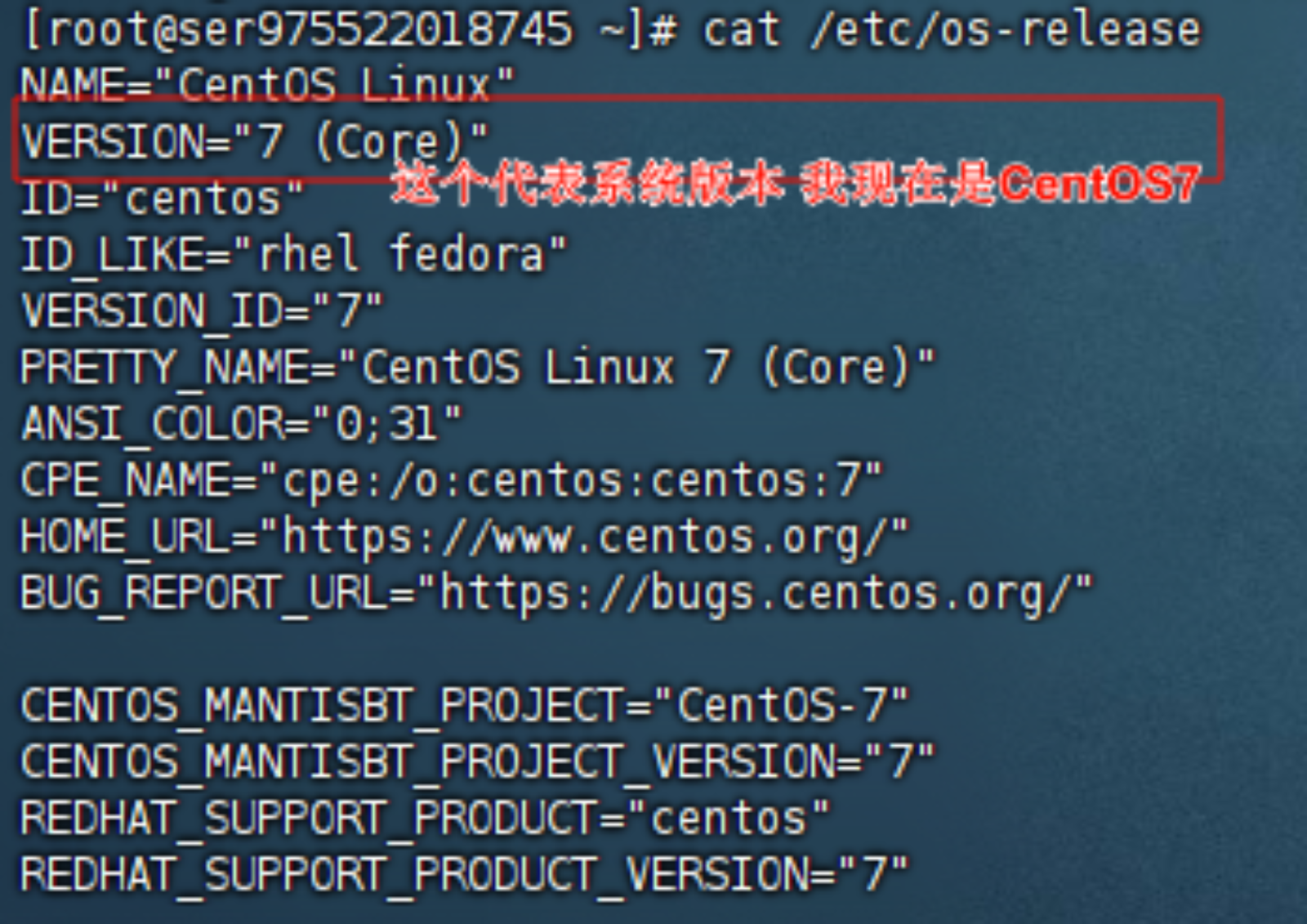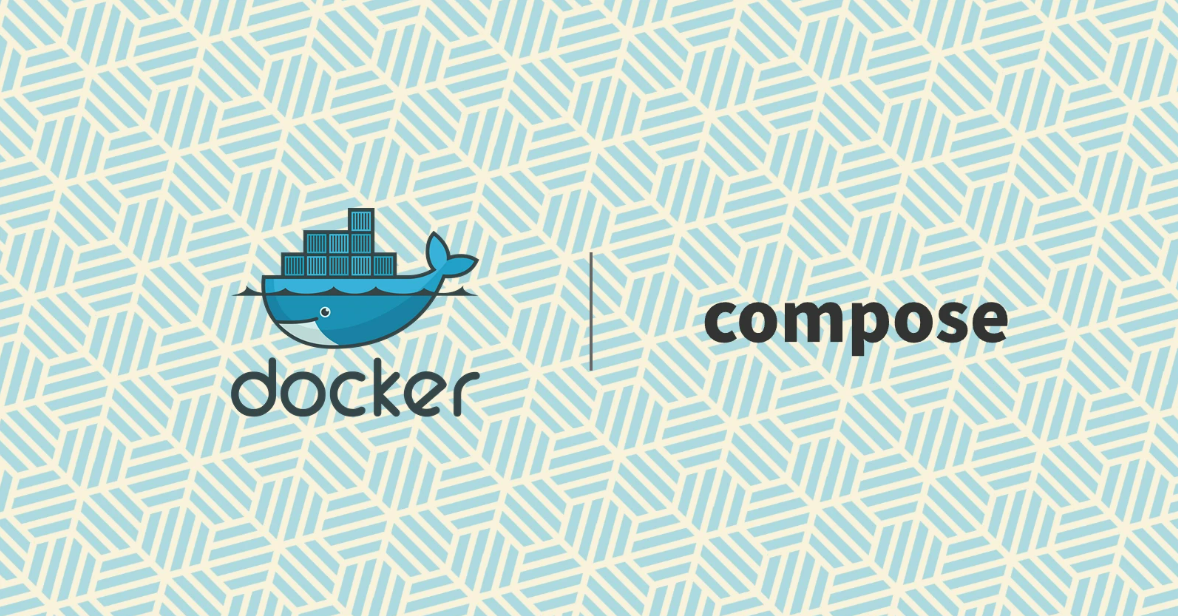1. 先决条件
1. 确定Linux版本
新版本的Docker对Linux系统版本有一定的要求。如果Linux的发行版系统是centOS,安装最新版的docker需要centOS 7以上的系统。
- 在Docker安装帮助页面查看支持的系统版本
Docker帮助页面:https://docs.docker.com/engine/install/centos/虽然目前官网显示只支持 CentOS9 但是 CentOS7、8 还是可以使用的
- 打开terminal,输入
cat /etc/os-release查看系统信息。
- 确保自己的系统满足安装要求。
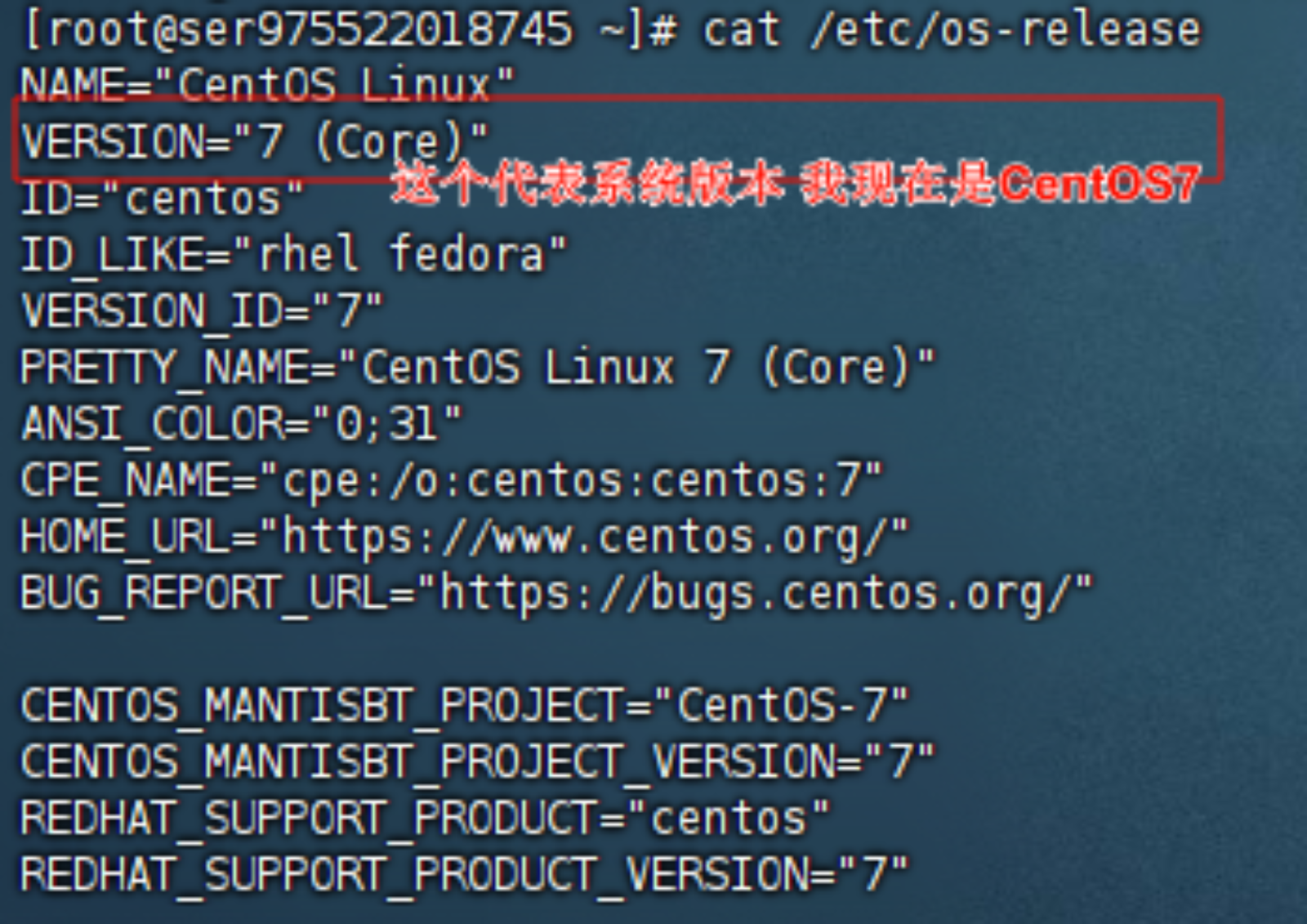
2. 安装方法
1. 安装依赖包:
yum install -y yum-utils device-mapper-persistent-data lvm2
2. 安装gcc
yum install -y gcc gcc-c++
3. 设置镜像源 网络环境不好的情况下可以尝试更换镜像源 这里使用阿里镜像源
1
| yum-config-manager --add-repo http://mirrors.aliyun.com/docker-ce/linux/centos/docker-ce.repo
|
4. 更新yum的索引
yum makecache fast
5. 安装Docker-ce
yum install docker-ce docker-ce-cli containerd.io
6. 启动Docker并查看Docker是否启动
启动Docker:
systemctl start docker
查看Docker进程:
ps -ef | grep docker
7. 使用Docker运行一个镜像测试Docker是否可用
docker run hello-world
8. 注意:如果长时间无响应请尝试更换镜像源
为了加速镜像拉取,你可以使用以下命令设置 PS: 如果下方步骤都已尝试还是无法使用请尝试使用镜像加速器
- 命令行输入:
registry mirror: sudo tee /etc/docker/daemon.json <<EOF
- 随后粘贴下方整段文字
1
2
3
4
5
6
7
8
9
10
| {
"registry-mirrors": [
"https://mirror.baidubce.com",
"https://docker.m.daocloud.io",
"https://dockerproxy.com",
"https://docker.nju.edu.cn",
"https://mirror.iscas.ac.cn",
"https://docker.rainbond.cc"
]
}
|
- 粘贴玩后回车输入:
EOF
- 分别执行下方这两段代码
1
2
3
| sudo systemctl daemon-reload
sudo systemctl restart docker
|
9. (可选)设置Docker开机自启动
systemctl enable docker
10. 完成安装以下是Docker基础命令
1
| docker search --镜像名 搜索仓库镜像
|
1
| docker ps 查看目前正在运行的所有容器 (-a 显示包括已经停止的容器)
|
1
| docker rmi image_id/image_name 删除镜像
|
1
| docker build 使用Dockerfile创建镜像
|
1
| docker exec 进入容器中执行命令 (例如:docker exec -it container_id/container_name /bin/bash)
|
1
| docker logs container_id/container_name 查看容器日志(例如:docker logs -f -t --tail 10 container_id )
|
1
| docker start container_id/container_name 启动容器
|
1
| docker restart container_id/container_name 重启容器
|
1
| docker stop container_id/container_name 停止容器
|
1
| docker rm container_id/container_name 删除容器(只能删除已停止的容器) 更多的命令可以通过docker help命令来查看。
|
扩展:如果没有使用Docker Desktop程序的话 可以选择安装Docker图形化页面
安装中文的portainer(两种方式):
1. docker-compose:
1
2
3
4
5
6
7
8
9
10
11
12
13
| version: "2.1"
services:
portainer:
image: outlovecn/portainer-cn:latest
container_name: portainer
restart: always
ports:
- "9000:9000"
- "8000:8000"
volumes:
- ./dockerconfig/portainer:/data
- /var/run/docker.sock:/var/run/docker.sock
|
2. docker-cli :
1
| docker run -d -p 8000:8000 -p 9000:9000 --name=portainer --restart=always -v /var/run/docker.sock:/var/run/docker.sock -v portainer_data:/data outlovecn/portainer-cn:latest
|
通过 http://{你的服务器或者本机ip}:9000 即可进入portainer页面